कोई स्पष्ट कारण के लिए ऐप स्टोर, और आईट्यून्सआपके डेबिट या क्रेडिट कार्ड को स्वीकार करना बंद कर देगा। एक ऐसा कार्ड जिससे आपको पहले ऐप, गाने, या मूवी खरीदने में कोई परेशानी नहीं हुई थी और ऐप स्टोर काम करना बंद कर देगा और ऐप स्टोर आपको बताता है कि 'आपका भुगतान तरीका अस्वीकृत हो गया था'। यह तब आपसे आपकी बिलिंग जानकारी अपडेट करने के लिए कहता है। ऐसा करते समय, समस्या को हल करें। यदि आपकी बिलिंग जानकारी को अपडेट करने में the आपकी भुगतान विधि अस्वीकृत हो गई थी, तो आप एक मृत अंत में थे। ऐप स्टोर और आईट्यून्स कोई और दिशा प्रदान नहीं करते हैं, लेकिन यहां कुछ चीजें हैं जिन्हें आप आज़मा सकते हैं।
बुनियादी जाँच
सबसे पहले, 'रास्ते से पूर्ण स्पष्टता प्राप्त करने देता है। सुनिश्चित करो;
- आपका कार्ड वैध है और उसकी समाप्ति तिथि के भीतर अच्छी तरह से।
- आपने अपनी बिलिंग जानकारी अपडेट की है और यह सही है।
- हम मानते हैं कि यह एक कार्ड है जो पहले काम कर चुका है। यदि यह नया है, तो यह पुष्टि करने के लिए अपने बैंक को कॉल करें कि यह काम करेगा या ऑनलाइन खरीद के लिए अधिकृत है। ऑनलाइन खरीदारी करने के लिए उपयोग किए जाने से पहले एक नए कार्ड को स्पष्ट रूप से अधिकृत करने की आवश्यकता हो सकती है।
- सुनिश्चित करें कि आपके खाते में पैसा है। आपको आदर्श रूप से, आपके द्वारा खरीदी गई राशि से थोड़ी अधिक राशि चाहिए। उदाहरण के लिए, यदि आप $ 0.99 ऐप खरीदना चाहते हैं, तो सुनिश्चित करें कि आपके खाते में कम से कम $ 5 या $ 10 हैं।
- सुनिश्चित करें कि आपके कार्ड या बैंक खाते में कोई लेनदेन सीमा नहीं है। यदि आपने पहले ही दिन की सीमा पार कर ली है, तो आप खरीदारी करने में सक्षम नहीं हो सकते हैं।
- खरीदारी करने के लिए दिन में दो अलग-अलग समय पर प्रयास करें। त्रुटि आपके बैंक के सर्वर की ओर हो सकती है
यदि आप उपरोक्त जांचों से गुजर चुके हैं, लेकिन अभी भी Method योर पेमेंट मेथड डिस्क्लेस्ड ’त्रुटि हो रही है, तो कुछ अलग करने की कोशिश करने का समय आ गया है।
ITunes के माध्यम से खरीद
ऐप को खरीदने या iTunes से अपनी सदस्यता का भुगतान करने का प्रयास करें। यदि वह काम नहीं करता है, और आईट्यून्स भुगतान विधि को भी ठीक करता है, तो अपने iOS डिवाइस पर वापस जाएं।
निकालें और क्रेडिट / डेबिट कार्ड जोड़ें
ऐप स्टोर ऐप खोलें। फीचर्ड टैब पर, नीचे स्क्रॉल करें और अपनी Apple ID पर टैप करें। 'Apple आईडी देखें' का चयन करें। 'खाता' स्क्रीन पर 'भुगतान जानकारी' पर टैप करें।
हम मानते हैं कि आपने पहले ही अपनी बिलिंग अपडेट कर ली हैएक बार जानकारी और यह काम नहीं किया। निम्न स्क्रीन पर, 'भुगतान प्रकार' अनुभाग के अंतर्गत 'कोई नहीं' टैप करें। यह सबसे ऊपर है। W कोई नहीं ’चुनें और अपनी बिलिंग जानकारी को साफ करने की अनुमति दें। पता इधर-उधर रहेगा लेकिन वह समस्या नहीं है।

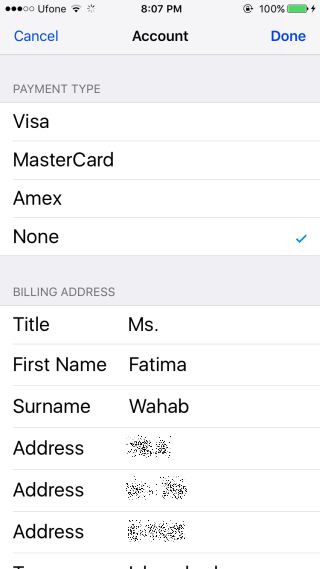
इसके बाद, ऐप स्टोर से साइन आउट करें और फिर से साइन इन करें। अपनी भुगतान विधि फिर से जोड़ें और फिर उस ऐप को खरीदें जिसे आप डाउनलोड करना चाहते थे। यह इस समय के आसपास काम करना चाहिए।
यह एक ऐसी विधि है जिसका मैंने खुद परीक्षण कियाend आपके भुगतान की विधि समाप्त होने के महीनों के लिए त्रुटि को अस्वीकार कर दिया गया था। इसने समस्या को मिनटों में हल कर दिया, लेकिन हो सकता है कि यह सभी के लिए काम न करे। यह किसी भी तरह से एकमात्र समाधान नहीं है, लेकिन यह वह है जिसे मैंने व्यक्तिगत रूप से सफलता के साथ परीक्षण किया है।











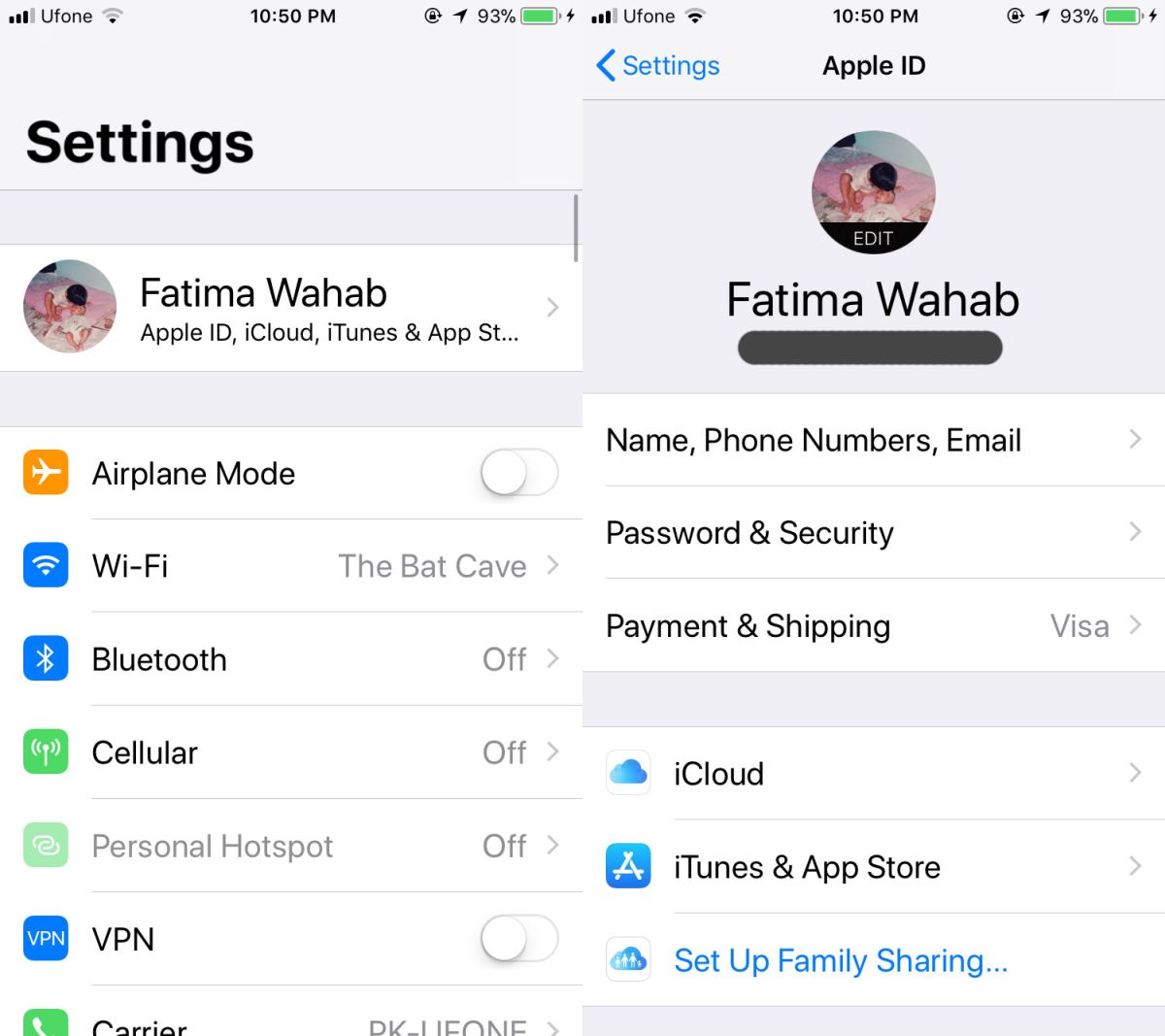

टिप्पणियाँ